当前位置:首页 - photoshop教程 - 其它综合 - 正文
君子好学,自强不息!
把一些长的图片用PS剪接成方便打印的大小,方法很简单的,大家学会了吗?希望能对大家有所帮助!
步骤
1、在ps中打开你要剪接的图片
2、用这个选择工具选择你第一张图片要的部分 然后ctrl+c
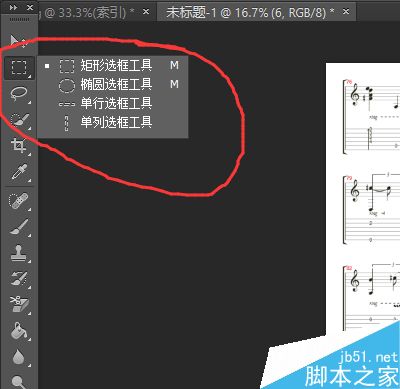
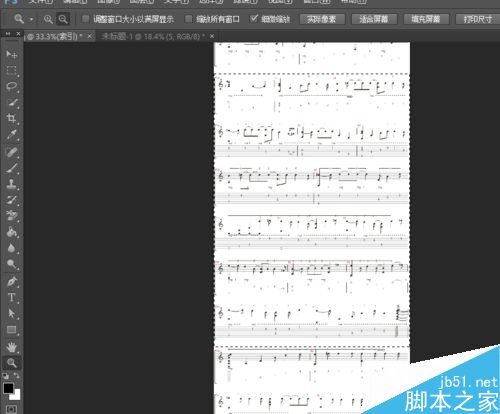
3、新建一张纸 我弄得是A4纸 方便打印
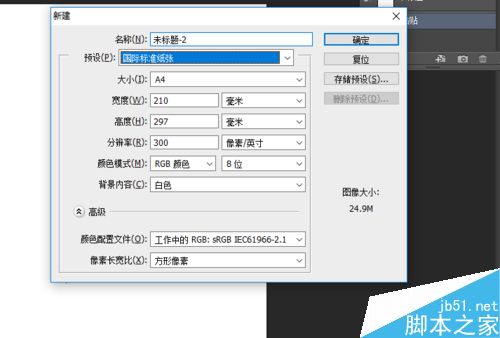
4、在你新建的纸上ctrl+V
然后ctrl+T调整你粘贴过来图片的大小
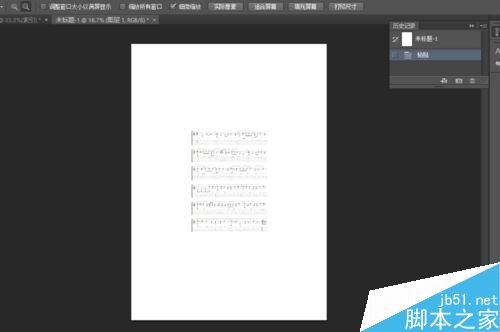
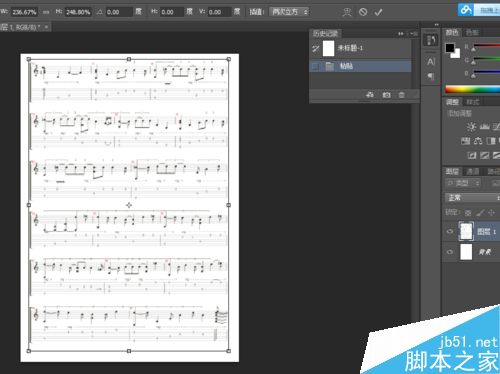
5、最后还可以用字体工具在下面加个页码
然后另存为
再然后就返回你一开始打开的图片
选取 然后新建 复制 粘贴 调整大小

6、然后一直重复 只能把你要的长图片截成(这个词不大合适)就是复制成几张小图片 方便操作了
还有就是可以用历史工具
当保存完一张图片以后 你复制好了第二部分 你可以在你第一次新建的A4纸上找历史记录 就是图上的 点那个 未标题1 纸就变白了 你就可以直接粘贴 调整大小 保存 省去了一个新建A4纸的过程 (看不懂的请无视)

相关文章
标签:平面设计


